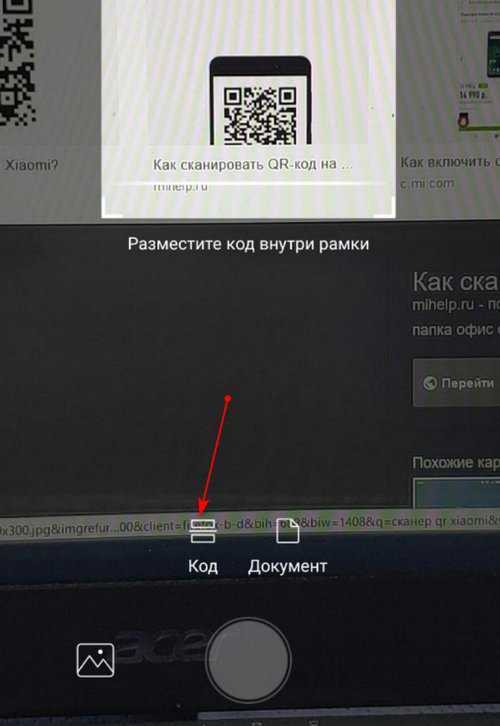
QR-коды стали незаменимым инструментом для передачи информации. Сегодня вы можете встретить их в углу каждой упаковки, на сайте с интересными изображениями, в мессенджерах и социальных сетях. Но как именно расшифровать эти коды на смартфонах Samsung? В данной статье мы рассмотрим 3 лучших способа сканирования QR-кодов на Samsung Galaxy.
Первый способ – использование встроенного приложения Samsung. На большинстве моделей Samsung, начиная с Galaxy S6 и S7, есть встроенная функция сканера QR-кодов. Чтобы ее использовать, просто откройте камеру и наведите на QR-код. Вам не нужно устанавливать дополнительное приложение, все уже есть со смартфоне Samsung.
Если ваш смартфон Samsung не поддерживает встроенное сканирование QR-кодов или вы хотите расширить функционал, то можно воспользоваться сторонним сканером QR-кодов. В Google Play и App Store можно найти много простых и бесплатных приложений для сканирования QR-кодов. Одним из лучших приложений является QR Code Reader, который поддерживает все версии Android и iOS и имеет дополнительные возможности, такие, как сканирование фотографий из галереи и расшифровку кода на открытом экране телефона.
Еще один способ сканирования QR-кодов на смартфонах Samsung – использование Google Lens или Vision. Если у вас есть смартфон Samsung с версией Android 9 и выше, то вам не нужно устанавливать отдельное приложение. Просто откройте свою камеру и наведите на QR-код. Виджет Google Lens или Vision распознает код и предложит вам открыть ссылку или провести поиск по задаваемым вами параметрам.
Итак, какой способ сканирования QR-кодов на смартфоне Samsung выбрать? Все зависит от вас и от того, какой функционал вам нужен. Если вы хотите простоты и расширенные возможности, то обратите внимание на сторонние приложения. Если же вам важна интеграция с вашим смартфоном Samsung и у вас нет возможности или желания устанавливать дополнительное программное обеспечение, то вам подойдет встроенный сканер QR-кодов. Не важно, для какой модели Samsung (Galaxy S10, S6, A50, A70 или Pixel 9) – у вас есть несколько способов, чтобы удобно и быстро сканировать QR-коды.
Способ 1: Использование встроенной камеры
В смартфонах Samsung есть встроенный функционал для сканирования QR-кодов. С помощью встроенной камеры вы сможете легко отсканировать такой код и получить доступ к различным приложениям, видео, ссылкам и другим полезным информациям.
Шаг 1: Находим на экране вашего смартфона плитки приложений и ищем иконку камеры.
Шаг 2: Нажимаем на иконку камеры и она откроется.
Шаг 3: Когда камера открыта, наведите камеру на QR-код и убедитесь, что код попадает в изображение на экране.
Шаг 4: Смартфон автоматически распознает QR-код и появится соответствующая информация на экране. Также появится уведомление в шторке уведомлений.
Шаг 5: Выше уведомления в шторке можете найти ссылку на сайте, товаре или любую другую информацию, закодированную в QR-коде.
Помимо встроенного камеры, у вас также может быть встроенный qr-сканер в приложении Google или других сторонних приложениях. Если у вас нет встроенного сканера или если вам нужны дополнительные функции сканирования, вы можете найти и установить стороннее приложение из магазина приложений.
Если у вас есть дополнительные вопросы о сканировании QR-кода на смартфоне Samsung, отправьте нам № модели вашего устройства и мы с радостью поможем.
Способ 2: Использование приложения Samsung SmartThings

Если вы хотите расширить функционал своего смартфона Samsung Galaxy, вам может пригодиться приложение Samsung SmartThings. Часто возникает необходимость сканировать QR-коды, чтобы получить дополнительную информацию или использовать определенные функции, например, открыть дверь в кафе или расшифровать код на сайте.
1. Установите приложение Samsung SmartThings на своем смартфоне или планшете. Оно доступно для устройств с операционной системой Android и iOS. Если приложение не установлено, его можно найти и скачать на официальном сайте Samsung или в Google Play Market.
2. Когда приложение будет установлено, откройте его на своем устройстве Samsung. В верхнем правом углу экрана вы увидите значок поиска. Коснитесь его и в открывшемся меню выберите «QR-сканер».
3. Чтобы открыть сканер QR-кодов, помощью которого можно сканировать коды на Samsung Galaxy S10 и других смартфонах Samsung, просто нажмите на значок сканera, который появится в верхнем правом углу экрана.
4. При появлении окна сканера QR-кодов наведите камеру вашего устройства на qr-код. Через несколько секунд код будет расшифрован и вы сможете получить всю нужную информацию.
5. В дополнение к встроенному сканеру Samsung SmartThings, вы также можете воспользоваться сторонними приложениями для сканирования qr-кодов, такими как Bixby Vision или Google Lens. Они также могут быть установлены на вашем устройстве Samsung.
Однако, если ваш смартфон Samsung имеет заблокированный экран или если вы хотите использовать дополнительные функции QR-сканера, как, например, быстрая шторка для сканирования, то использование приложения Samsung SmartThings будет наиболее удобным и простым способом для сканирования qr-кодов.
Способ 3: Использование сторонних приложений для сканирования QR-кода
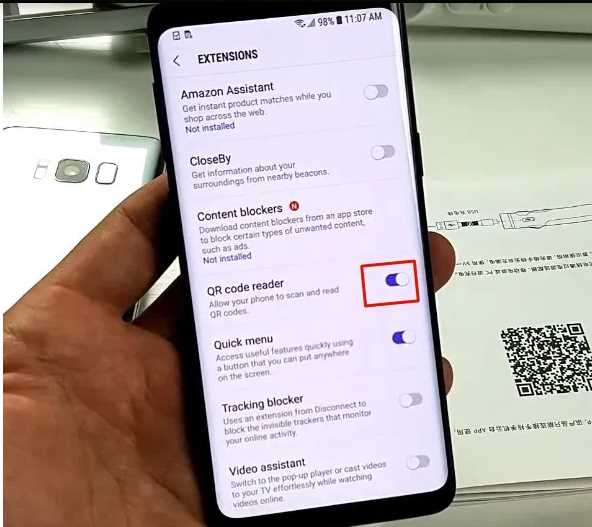
Если у вас есть смартфон Samsung Galaxy серии S6 и вы хотите расширить функционал сканера QR-кодов, то можно воспользоваться сторонними приложениями. Почему бы не использовать уже установленные на вашем смартфоне приложения для сканирования QR-кода?
1. Установите на свой смартфон Samsung приложение для сканирования QR-кодов. На смартфонах Galaxy серии S6 и выше у вас уже есть встроенный сканер, но если вам хочется попробовать что-то новое, можете установить одно из лучших приложений для сканирования, например, HAPPY Assistant.
2. Откройте приложение для сканирования QR-кодов на своем смартфоне Samsung.
3. Возьмите свой смартфон в руки и просто сфокусируйтесь на QR-код, который вы хотите отсканировать.
4. Приложение автоматически сканирует QR-код и предоставит вам информацию, связанную с этим кодом.
Если у вас есть изображение или скриншот QR-кода в галерее своего смартфона, вы можете отсканировать его с помощью приложения. Просто откройте приложение, выберите изображение QR-кода из галереи и наведите камеру вашего смартфона на экран.
Стоит отметить, что некоторые сторонние приложения для сканирования QR-кодов могут иметь дополнительные функции и возможности. Некоторые приложения позволяют сохранять историю сканированных QR-кодов, делать поиск по коду или даже распознавать другие типы штрих-кодов.
FAQ:
- Могу ли я использовать сторонние приложения для сканирования QR-кода на смартфоне Samsung? — Да, вы можете установить приложение для сканирования QR-кодов из Google Play Store и использовать его на своем смартфоне Samsung.
- Есть ли отдельное приложение для сканирования QR-кода на смартфонах Samsung? — На смартфонах Samsung Galaxy серии S6 и выше есть встроенный сканер QR-кодов. Однако вы также можете установить стороннее приложение для сканирования QR-кодов, чтобы расширить функционал своего смартфона.
- Какие есть лучшие приложения для сканирования QR-кода на смартфонах Samsung? — Некоторые из лучших приложений для сканирования QR-кодов на смартфонах Samsung включают в себя HAPPY Assistant, QR Code Reader и QR & Barcode Scanner.
Теперь вы знаете, как использовать сторонние приложения для сканирования QR-кода на смартфоне Samsung. Попробуйте разные приложения и выберите наиболее удобное и функциональное приложение для своих нужд!
Как сканировать QR-код 3 простых способа
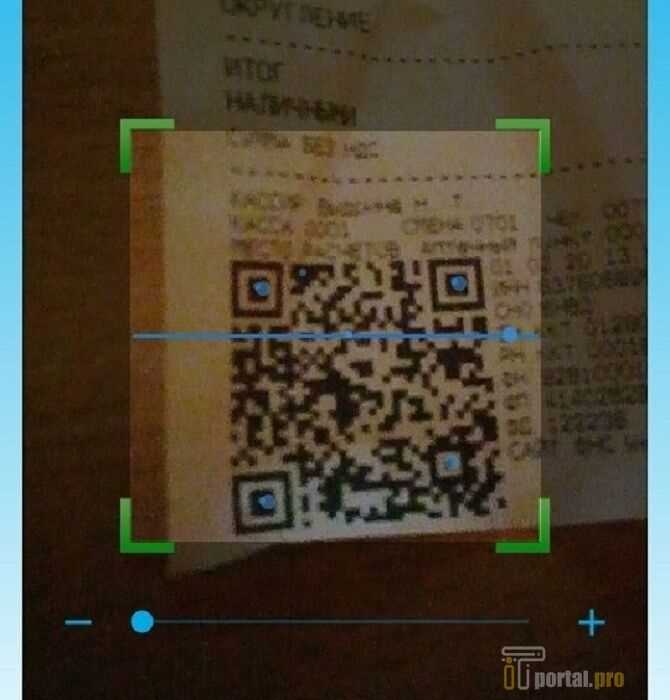
1. Используйте встроенный сканер QR-кода в камере устройства:
| Шаг 1: | Откройте камеру на вашем смартфоне Samsung. |
| Шаг 2: | Наведите камеру на QR-код или штрих-код. |
| Шаг 3: | Дождитесь, пока ваше устройство автоматически сканирует код. |
2. Используйте приложение QR-сканера:
| Шаг 1: | Откройте магазин приложений на вашем смартфоне. |
| Шаг 2: | Поищите и установите наиболее подходящее для вас приложение QR-сканера, например, «QR Code Scanner» или «QR & Barcode Reader». |
| Шаг 3: | Откройте приложение и воспользуйтесь его функционалом для сканирования QR-кода. |
3. Используйте функцию сканирования QR-кода в приложениях мессенджеров:
| Шаг 1: | Откройте ваше любимое приложение мессенджера, например, WhatsApp или Viber. |
| Шаг 2: | При создании нового сообщения найдите кнопку, которая позволит вам открыть сканер QR-кода. Обычно она находится рядом со значком добавления изображения или других дополнительных функций. |
| Шаг 3: | Нажимаем на эту кнопку и сканируем QR-код, наведя камеру на него. |
Теперь у вас есть 3 простых способа сканирования QR-кода на смартфоне Samsung. Вы можете выбрать подходящий для вас способ в зависимости от вашего устройства и предпочтений. Желаем удачи!
Способ 1: Использование камеры смартфона
1. Откройте камеру вашего Samsung смартфона. В большинстве моделей Samsung (включая Galaxy S6, S6 Edge, S7, S8, S9, S10, A70 и другие поздних версиях) доступ к камере можно получить через главное меню или быстрой шторку (увидеть меню можно, свайпнув пальцем вниз по экрану).
2. Наведите камеру на QR-код. Убедитесь, что QR-код полностью попадает в кадр камеры. Если ваше устройство поддерживает функционал «быстрого сканирования», то приложение само распознает QR-код и откроет соответствующий контент. Если этого не произошло, переходите к следующему шагу.
3. Если у вас Samsung с последующих версиях, таких как Galaxy S9 и S10, у вас будет доступен режим «Сканировать QR», который можно найти в меню «Камера». Коснитесь этой функции.
4. В некоторых моделях Samsung, таких как Galaxy S10 и S10+, функцию сканирования QR-кодов можно найти в меню «Quick Settings» (Быстрые настройки) или «Боковая панель». В этом случае, свайпните пальцем по экрану, чтобы открыть шторку и найти пиктограмму со сканером QR-кодов. Коснитесь этой пиктограммы, чтобы открыть сканер QR-кодов.
5. Если ваше устройство работает на операционной системе iOS или Pixel, вы можете использовать приложение Google Lens для сканирования QR-кода. Откройте приложение Google Lens и наведите камеру на QR-код. Google Lens автоматически распознает QR-код и предложит открыть соответствующую информацию.
6. Владельцы планшетов Samsung также могут использовать встроенный сканер QR-кодов в камере своих устройств. Откройте камеру на вашем планшете Samsung и наведите ее на QR-код для его сканирования.
7. В некоторых моделях Samsung, таких как Galaxy A70, можно использовать функцию Bixby Vision для сканирования QR-кодов. Для этого откройте камеру и найдите иконку Bixby Vision в углу экрана. Нажмите на нее и выберите режим «Сканировать QR-код». Коснитесь QR-кода, чтобы сканировать его.
8. Если ваш смартфон Samsung разблокированный, вы также можете установить различные приложения сканера QR-кодов из магазина приложений, таких как Google Play Store или Samsung Galaxy Apps. Популярными приложениями для сканирования QR-кодов являются QR Code Scanner, QR Code Reader и Barcode Scanner.
9. Если вы не знаете, где найти QR-сканер на своем смартфоне Samsung или у вас возникли другие вопросы о сканировании QR-кодов, вы можете посетить веб-сайт FAQ Samsung или обратиться к руководству пользователя для получения дополнительной информации.
Теперь, когда вы знаете, как использовать камеру своего смартфона Samsung для сканирования QR-кодов, вы можете с легкостью сканировать QR-коды для получения информации о товаре, перехода на веб-сайт, добавления контактной информации и многое другое.
Видео:
Как открыть домофон с помощью телефона










